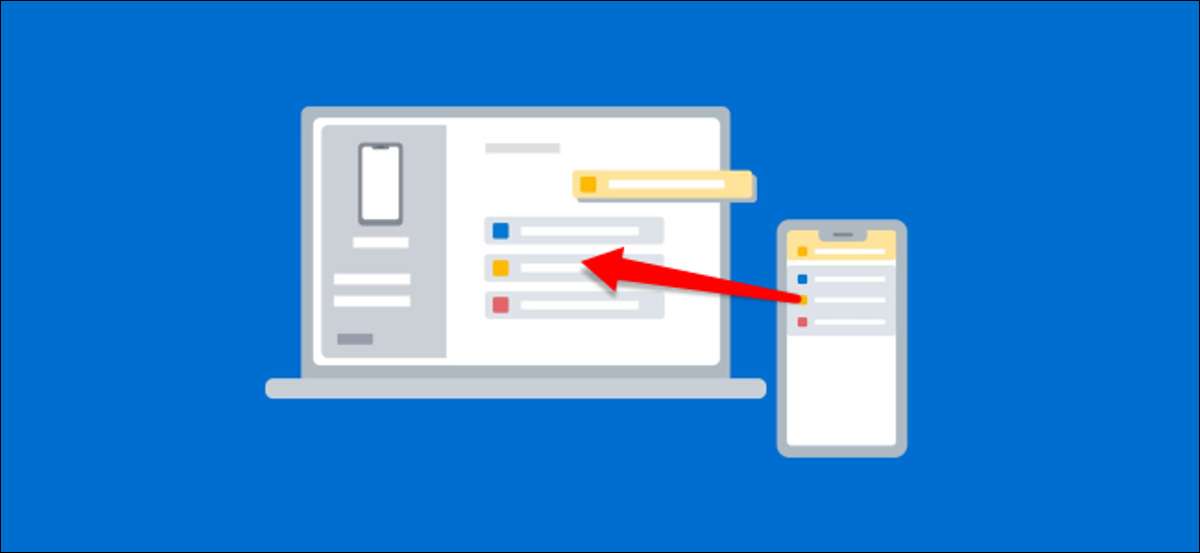
하루에 몇 시간 동안 PC를 사용하는 경우 알림을 위해 휴대 전화에서 끊임없이 내려다 보이는 것을 알 수 있습니다. 왜 두 플랫폼을 병합하지 않습니까? Windows 10 PC에서 Android 알림을 미러링하는 방법을 보여줍니다.
이 가이드의 경우 공식 Microsoft 앱을 사용하여 " 네 전화기 . " 기본적으로 Windows 10 컴퓨터에 설치됩니다. 먼저 시스템이 다음 요구 사항을 충족하는지 확인하십시오.
- 2018 년 4 월 10 일 업데이트 이상을 설치했습니다.
- Android 기기는 Android 7.0 이상을 실행하고 있습니다.
다음으로, 당신은해야합니다 휴대 전화 앱을 설정하십시오 ...에 Android 휴대 전화 및 Windows PC를 연결합니다. 초기 설정 프로세스가 완료되면 알림 동기화로 이동할 수 있습니다. 첫째, Android 알림을 볼 수있는 휴대 전화 컴패니언 앱 권한을 부여해야합니다.
관련된: Android 휴대 전화를 Microsoft의 "휴대 전화"앱으로 Windows 10 PC에 연결하는 방법
이렇게하려면 Windows 10 PC에서 휴대 전화 앱을 열고 "알림"탭을 클릭 한 다음 "전화 설정 열기"를 클릭하십시오.

Android 기기에 나타나는 알림에서 "열기"를 눌러 알림 설정을 동기화하십시오.

"알림 액세스"설정이 열립니다. 목록에서 "전화 동반자"를 찾아 "알림 허용"이 활성화되어 있는지 확인하십시오.

휴대 전화 컴패니언 앱은 이제 Windows PC에서 휴대 전화 앱에 Android 알림을 동기화 할 수 있습니다. 이 기능을 최대한 활용할 수있는 몇 가지 방법이 있습니다.
알림은 장치간에 진정으로 "동기화"됩니다. 즉, "X"를 클릭하여 PC에서 알림을 삭제할 때마다 Android 기기에서 제거됩니다.

또한 Android 알림에 나타나는 알림 빠른 작업을 사용할 수 있으며 PC에서 직접 회신 할 수 있습니다.
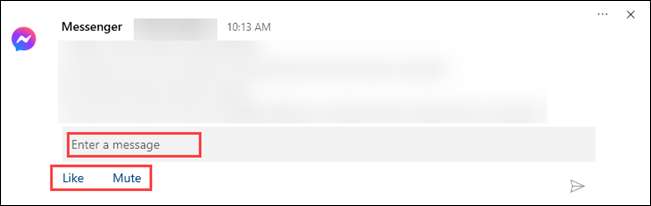
당신이해야 할 중요한 것은 당신이 당신의 PC에서 볼 수있는 알림과 그들이 어떻게 보이는지 사용자 정의하는 것입니다. 이렇게하려면 알림 탭에서 "사용자 정의"를 클릭하십시오.
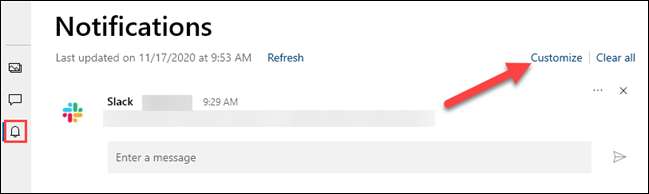
"알림"설정의 맨 위에는 다음과 같은 토글이 표시됩니다.
- "전화 앱에 표시": 이렇게하면 알림 동기화가 켜지고 계속 활성화됩니다.
- "알림 배너 표시": 알림은 화면 모서리에있는 팝업에 나타납니다.
- "작업 표시 줄에 배지 표시": 작업 표시 줄에서 휴대 전화가 열려 있으면 알림 배지가 표시됩니다.
기능을 사용하도록 Windows에서 응용 프로그램 알림 배너를 사용할 수 있어야합니다. "Windows 설정에서 앱 알림 배너를 켜십시오"를 클릭하여 그렇게 할 수 있습니다.
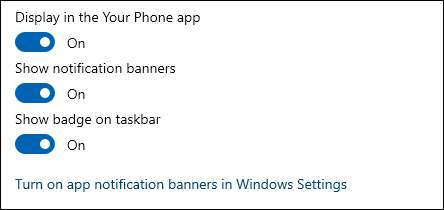
그런 다음 Windows에 Android 앱 알림이 표시되는지 결정할 수 있습니다. "모두 표시"를 클릭하고보고 싶지 않은 것을 토글하십시오. 이러한 알림은 Android 기기에 계속 표시됩니다.
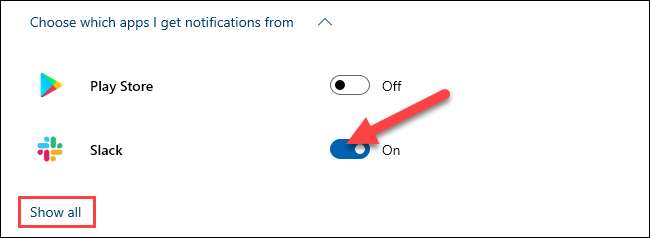
마지막으로 배지와 배너가 나타나는 방법을 사용자 정의 할 수 있습니다. 드롭 다운 메뉴를 클릭하여 배드 옵션을 엽니 다. 앱이 열리거나 카테고리를 볼 때 읽지 않은 항목을 보거나 카테고리를 볼 때 배지를 지우기를 선택할 수 있습니다.
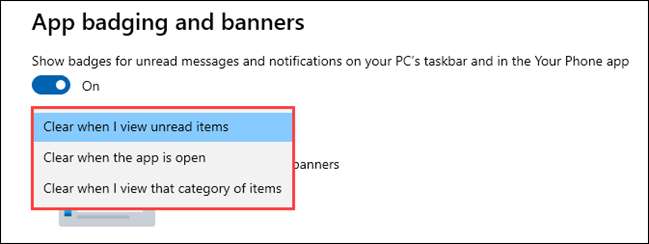
배너 섹션에서는 모든 알림 컨텐츠가 숨겨져 있고 보낸 사람 만 표시하거나 전체 미리보기를 표시하도록 선택할 수 있습니다.
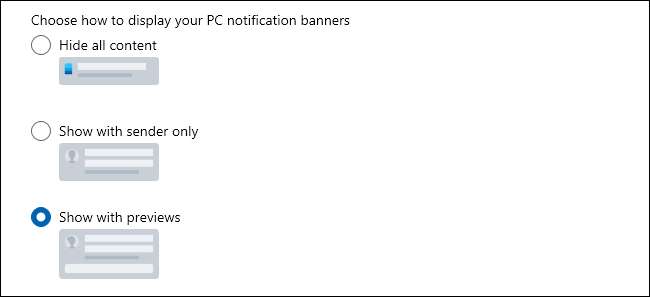
그게 다야! Windows 10 PC에서 Android 알림을 얻으려면 모두 설정됩니다. 하루 종일 컴퓨터를 많이 사용하는 경우 이것은 훌륭한 시간 절약입니다. 또한 자주 잠금을 해제 할 필요가 없으므로 휴대 전화의 배터리 수명을 절약 할 수도 있습니다.







